win10不能调分辨率怎么办 win10显示分辨率改不了如何解决
更新时间:2023-11-03 11:14:59作者:huige
我们在使用电脑的时候,如果觉得屏幕显示不对劲的话,可以通过调整屏幕分辨率来操作,可是最近有不少win10纯净版系统用户却遇到了不能调分辨率的情况,让用户们很是困扰,不知道该怎么办呢,接下来就由笔者给大家详细介绍一下win10显示分辨率改不了的解决方法。
方法如下:
1、首先右击桌面找到“显示设置”,点击进入即可。
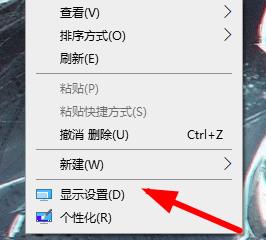
2、接着去在如图的位置里找到“高级显示设置”。
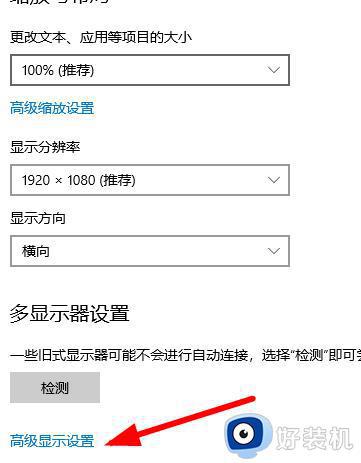
3、在该页面下去找到你当前显示器的“适配器属性”。

4、接着去点击如图位置的“属性”按钮。
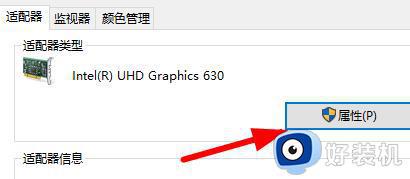
5、然后在顶部点击“驱动程序”。
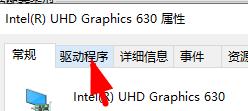
6、选择“更新驱动程序”后选择“自动搜索驱动程序”,等待安装完成即可。
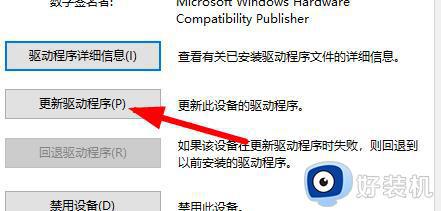
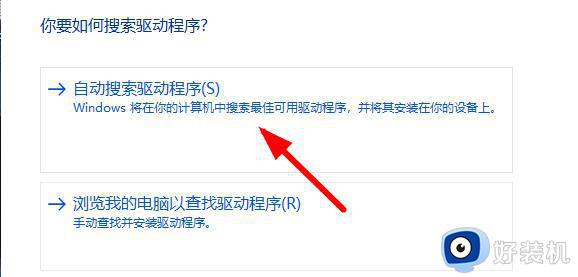
7、此时你的分辨率就不会是灰色的了,能够正常的修改。
关于win10不能调分辨率的详细解决方法就给大家介绍到这里了,有遇到一样情况的话可以参考上述方法来进行解决,这样就可以正常调节分辨率了。
win10不能调分辨率怎么办 win10显示分辨率改不了如何解决相关教程
- win10分辨率调错了黑屏怎么办 win10分辨率调错了的解决方法
- Win10关闭显示器后重启分辨率变低了怎么回事 Win10关闭显示器后重启分辨率变低的解决方法
- win10怎么调不到最佳分辨率 如何解决win10无法修改分辨率
- win10 4k分辨率不见了怎么办 win10没有4k分辨率解决方法
- win10修改分辨率后黑屏怎么办 win10调分辨率黑屏修复方法
- win10屏幕分辨率调不了怎么办 win10屏幕分辨率调节不了修复方法
- win10无法调整屏幕分辨率怎么办 win10屏幕分辨率无法调节处理方法
- win10更改分辨率后黑屏怎么办 win10电脑改分辨率后黑屏解决方法
- win10系统屏幕分辨率调不了怎么办 win10电脑显示分辨率调不了修复方法
- win10显示分辨率没有1920*1080如何解决 win10显示分辨率没有1920*1080怎么办
- win10菜单字体大小怎么调 win10如何调整菜单字体大小
- win10不支持显卡驱动怎么办 win10显卡不能安装驱动安装处理方法
- win10不能休眠模式怎么办 win10无法休眠的解决方法
- win10右下角天气怎么关 win10删除电脑右下角天气显示的方法
- win10怎样关闭管理员账户 win10关闭管理员账户的详细方法
- win10系统如何退出S模式 win10系统快速退出S模式的方法
win10教程推荐
- 1 win10不支持显卡驱动怎么办 win10显卡不能安装驱动安装处理方法
- 2 win10右下角天气怎么关 win10删除电脑右下角天气显示的方法
- 3 win10删除文件需要管理员权限怎么办 win10删掉文件需要管理员权限处理方法
- 4 彻底关闭win10病毒和威胁防护的步骤 win10如何关闭病毒和威胁防护
- 5 win10进入桌面后鼠标一直转圈怎么回事 win10进桌面一直转圈怎么解决
- 6 win10桌面快捷图标出现白纸怎么回事 win10桌面快捷方式图标变成白板如何处理
- 7 win10计算器打不开怎么办 如何解决win10系统无法打开计算器
- 8 win10共享文件夹怎么在另一个电脑查看 win10共享文件夹另外一台电脑如何找到
- 9 win10关闭每次打开应用的通知设置方法 如何关闭win10每次点开软件都提醒
- 10 win10实时保护关不掉怎么办 win10实时保护关闭不了如何解决
